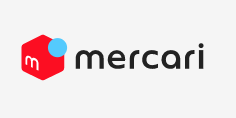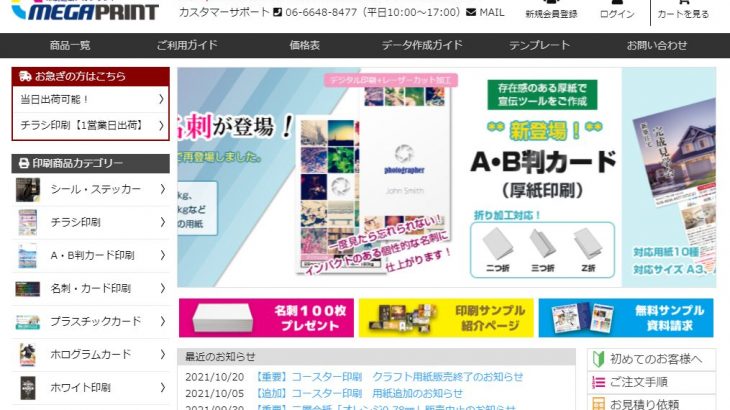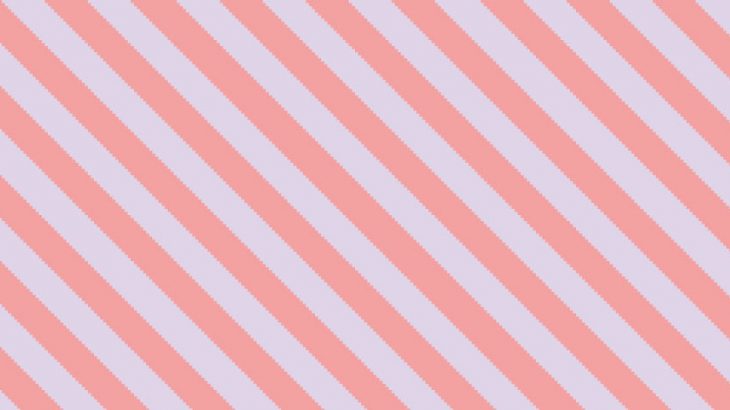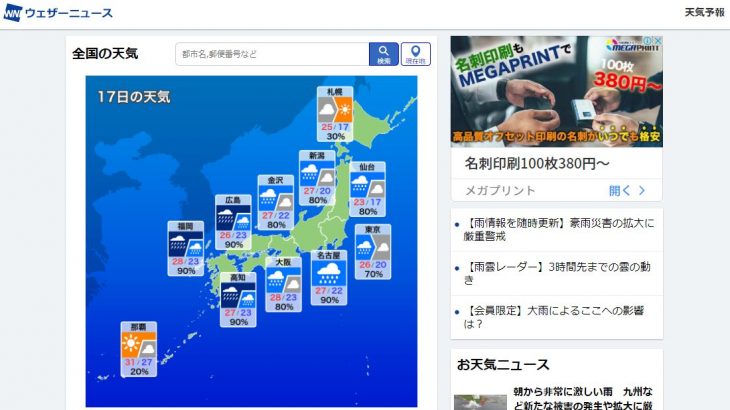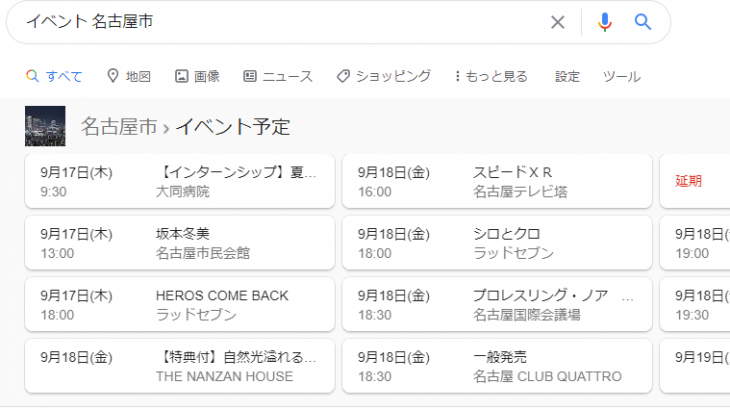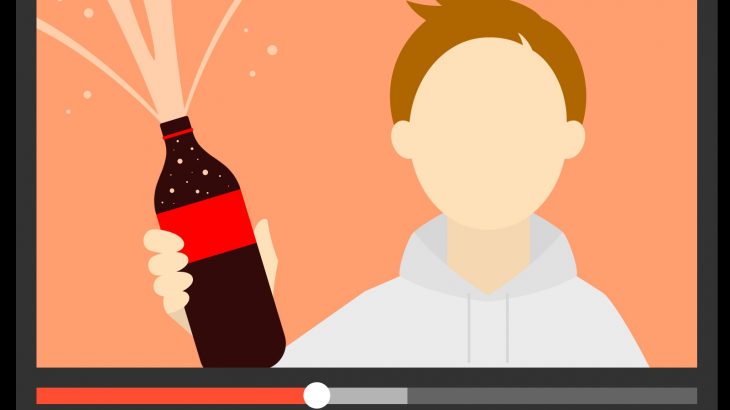今回は、画像の解像度を上げたい(綺麗にしたい)時におすすめのツール「waifu2x」の紹介をします。
解像度…=画素数。画素が点みたいなもので、高解像度ほど点が多く、低解像度ほど点が少ないため、画像がきれいに見えたり荒く見えたりする。
デザイナーなどの仕事に就いている場合、外部の画像を使用してデザインを作成したりサイトに配置したり、その他の方も、無料ダウンロード可能な画像を使用する機会はありますよね。
解像度が低い場合、イラストレーターなどでトレースするなど解決策もありますが、身近にツールがなかったり、知識がない等で中々変更できないですよね。
そんな時に簡単に画像の解像度を上げられる無料webツールが「waifu2x」です。
では次項で使い方を説明します。
Advertisement
無料で解像度を上げられるツール「waifu2x」
無料で解像度を上げられるツール「waifu2x」は、簡単な操作で画像の解像度を上げることができるツールです。(解像度を上げるというか、イラストレーターのトレースみたいにパス数やノイズを変えて解像度が上がったように見せているという認識でお願いします)
waifu2xの操作手順

waifu2xは上記の画面から解像度を変更します。各項目を以下に沿って選択していきます。
①画像を選択:「ファイルを選択」ボタンからPC上の解像度を変更する画像を選択します。
②スタイル:変更する画像がイラストなのか写真なのかを選択します。
③ノイズ消去:なし~最高の中から選択します。画質の悪い画像で高や最高を選択すると、拡大したときに同色部分が繋がって見えることがあるので、何度が調節してみてください。
④拡大:画像サイズの変更倍率を指定します。1.6xは1.6倍、2xは2倍の大きさに変更されます。こちらもノイズ消去と合わせて調節してください。
⑤ロボットではないことのチェックボタンをクリックし、最後に「実行」をクリックすることで、変更が適用された画像が新しいタブで表示されます。
⑥変更後の画像は、デスクトップへのドラッグまたは、右クリックで画像を保存することができます。
②スタイル:変更する画像がイラストなのか写真なのかを選択します。
③ノイズ消去:なし~最高の中から選択します。画質の悪い画像で高や最高を選択すると、拡大したときに同色部分が繋がって見えることがあるので、何度が調節してみてください。
④拡大:画像サイズの変更倍率を指定します。1.6xは1.6倍、2xは2倍の大きさに変更されます。こちらもノイズ消去と合わせて調節してください。
⑤ロボットではないことのチェックボタンをクリックし、最後に「実行」をクリックすることで、変更が適用された画像が新しいタブで表示されます。
⑥変更後の画像は、デスクトップへのドラッグまたは、右クリックで画像を保存することができます。
以上でwaifu2xでの操作は完了になります。
waifu2xはこちらから↓
http://waifu2x.udp.jp/index.ja.html
まとめ
今回は、画像の解像度を上げられる無料ツール「waifu2x」の紹介をしました。
簡単な操作で画像の解像度を変更できますが、あまりにも解像度の低い画像の場合はきれいに変更できないことがあるため、画像の細かいノイズを消去するときなどにおすすめです。